Як експортувати нотатки в Apple Notes як PDF на будь-якому пристрої

Дізнайтеся, як експортувати нотатки в Apple Notes як PDF на будь-якому пристрої. Це просто та зручно.
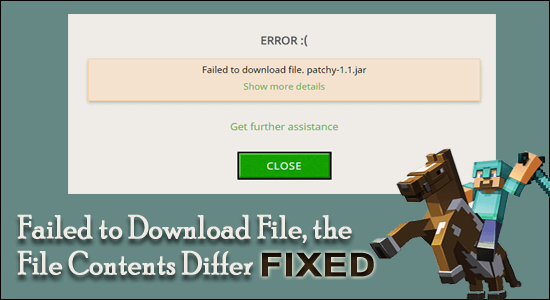
Підсумок – під час запуску Minecraft з’являється жахлива помилка « не вдалося завантажити файл, вміст файлу відрізняється від очікуваного ». бачать багато користувачів. На щастя, багатьом користувачам вдалося виправити помилку, видаливши модифікації та замінивши файл .jar новими файлами Jar. Тут ви знайдете найкращі можливі способи виправлення цієї помилки Minecraft.
Майнкрафт - це цікава гра. Користувачі були в захваті від цієї гри протягом багатьох років і продовжують залишатися в захваті. Однак, як і будь-яка інша гра, ця також час від часу демонструє кілька недоліків.
Користувачі повідомляють про помилку « Не вдалося завантажити файл» під час спроби запустити гру на ПК з Windows, і Minecraft не запускається . Помилка відображається коротким повідомленням про помилку на екрані:
Не вдалося запустити гру!
Не вдалося завантажити файл, вміст файлу відрізняється від очікуваного
Включно з інформацією про помилку, як-от ім’я, URL-адреса, ім’я файлу на диску та шлях , які не дуже ефективні у вирішенні помилки.
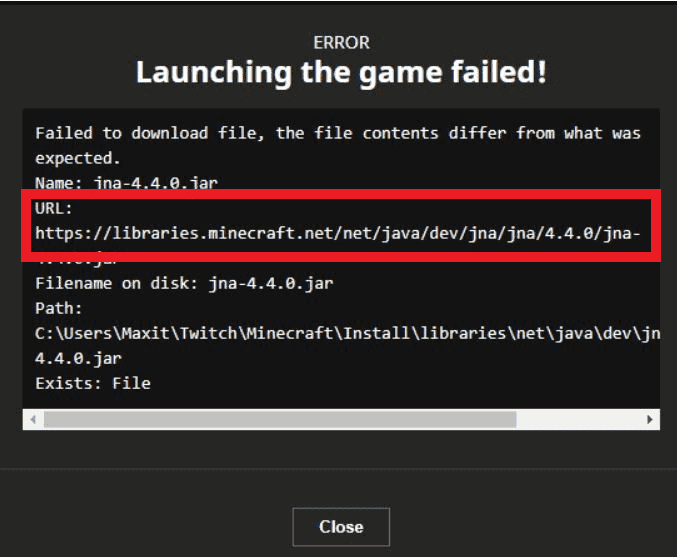
Тому ця публікація присвячена повному виправленню цієї помилки. Але перш ніж перейти безпосередньо до виправлень, важливо зрозуміти, що спричиняє цю помилку завантаження.
Отже, тут ми склали короткий список найбільш можливих сценаріїв, які викликають помилку Minecraft не вдалося завантажити файл.
Чому Minecraft не вдалося завантажити файл?
Тепер, коли ви знаєте ймовірні пояснення, чому ця проблема виникає, перегляньте тут можливі виправлення, які спрацювали для кількох користувачів, які мали справу з помилкою.
Як виправити помилку «Не вдалося завантажити файл, вміст файлу відрізняється»?
Зміст
Виправлення 1 – Вимкнення та перезавантаження
Найкраще почати з чогось простого, щоб вирішити вашу проблему. Просто вимкніть і перезапустіть пристрій, щоб завершити процес. Можливо, перезапуск пристрою усуне помилку « Не вдалося завантажити файл Minecraft ».
Якщо це не спрацює, ви можете спробувати одне з наступних рішень.
Виправлення 2 – переконайтеся, що ваша програма Minecraft оновлена
Як зазначалося раніше, однією з ймовірних причин цієї помилки може бути те, що ви граєте в застарілу версію гри . Застаріла версія гри стає несумісною з системою Windows, що призводить до збоїв у роботі Minecraft і багатьох різних помилок.
Щоб виправити помилку, потрібно встановити останнє оновлення .
Для цього виконайте наведені нижче дії.
Оскільки оновлення завантажено та встановлено.
Виправлення 3 – спробуйте замінити файл .jar
Якщо Java або JDK не встановлено як програму за замовчуванням для відкриття файлів із розширеннями .Jar або .java , то в цьому випадку завантажені файли не створюватимуться належним чином і почнуть спричиняти проблеми несумісності.
/Користувачі/*ваше ім’я користувача*/Бібліотека/…
Будь ласка, зверніть увагу : якщо завантажений вручну файл не працює для вас, вставте завантажений файл в обидва місця
C:\Users\WIN10USERNAME\AppData\Roaming.minecraft\libraries\net\java\dev\jna\jna\4.4.0
C:\Users\WIN10USERNAME\Documents\Curse\Minecraft\Install\libraries\net\java\dev\jna\jna\4.4.0
Це завершить процес. Знову відкрийте гру. Можливо, проблема була вирішена.
Щоб ваша система належним чином зберегла всі зміни, я рекомендую після цього перезавантажити пристрій. Велика ймовірність, що тепер ваша гра працюватиме без помилок.
Виправлення 4 – Видаліть пошкоджений мод
Якщо ви встановили моди в Minecraft, то існує ймовірність того, що помилка «Не вдалося завантажити файл», «Вміст файлу відрізняється» , оскільки одна з ваших модифікацій Minecraft пошкоджена або несумісна.
Тому видалення модів Minecraft може вам підійти.
Для цього дотримуйтесь інструкцій:
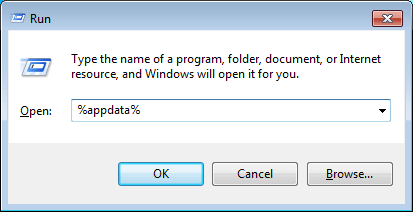
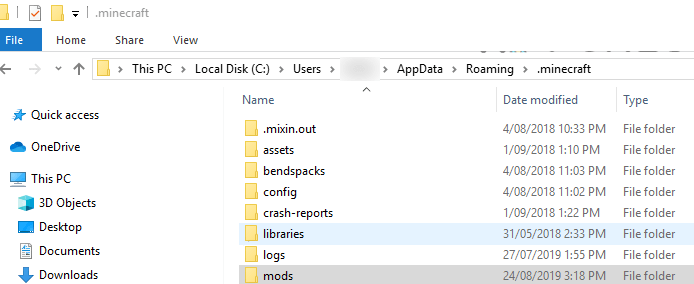
Якщо ви не побачите помилку, скопіюйте та вставте моди в папку Mods один за одним і запустіть програму запуску Minecraft, щоб знайти проблемний.
Коли ви знайдете проблемний мод, спробуйте оновити його або зв’яжіться з розробником і попросіть його допомогти та виправити помилку.
Виправлення 5 – Запуск Vanilla Launcher
Відкриття Minecraft через панель запуску Vanilla Minecraft спрацювало для кількох користувачів, щоб виправити помилку. Це рішення, як правило, працює для вас, користувачів, у сценаріях, коли вони застосовують мод до нестандартної програми запуску.
Виконайте наведені кроки:
Для користувачів Twitch:
Ця процедура може вирішити проблему, якщо мод було застосовано до нестандартної програми запуску.
Виправлення 6 – Вимкніть антивірусне програмне забезпечення
Багато разів буває, що ваш антивірус або брандмауер заважає грі . Потім це впливає на працездатність гри та блокує безперебійну роботу файлів гри та може спричинити помилки.
У результаті вам слід тимчасово вимкнути антивірусне програмне забезпечення та перевірити, чи можна завантажити файл, не побачивши помилки.
Якщо вимкнення антивірусної програми не працює, перейдіть на інше антивірусне програмне забезпечення або зверніться до центру підтримки антивірусних програм , щоб вирішити проблему у вашому випадку, або додайте гру до списку виконання.
Виправлення 7 – Вимкніть брандмауер Windows
Вимкнення або видалення брандмауера комп’ютера може піддати ваші дані комп’ютера ризику. Ви можете спробувати цей варіант, якщо всі інші виправлення не дали результатів.
Вищезазначене повідомлення про помилку може з’явитися, якщо брандмауер комп’ютера заважає роботі програми запуску Minecraft.
Ви просто повинні:
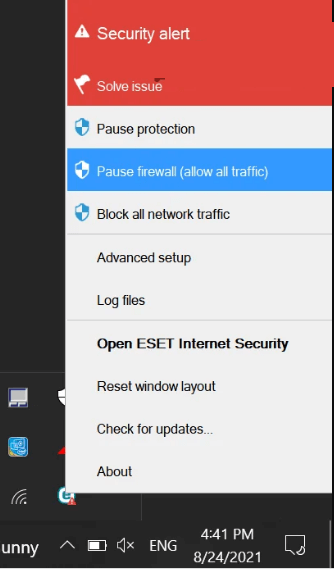
Тепер ви можете запустити програму запуску Minecraft, щоб перевірити, чи можна завантажити файл, а потім увімкнути її знову.
Виправлення 8 – Завантажте файл за допомогою VPN-з’єднання
Проблема з файлом завантаження може бути наслідком збою регіонального сервера Minecraft. Підключення до іншого сервера через VPN може вирішити проблему. Перш ніж продовжити, переконайтеся, що ви вийшли з панелі запуску та згорнули його в системний трей.
Для цього виконайте наведені нижче дії.
Виправлення 9 – Завантажте файл вручну та додайте його до каталогу Minecraft
Оскільки програмі запуску не вдається автоматично завантажити та оновити файл, це може спрацювати вручну. Перш ніж продовжити, збережіть повідомлення про помилку в текстовий файл і закрийте панель запуску Minecraft.
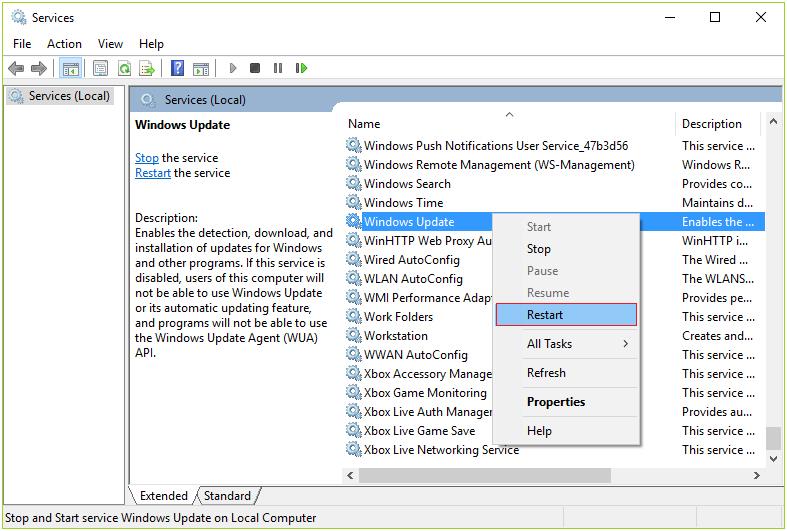
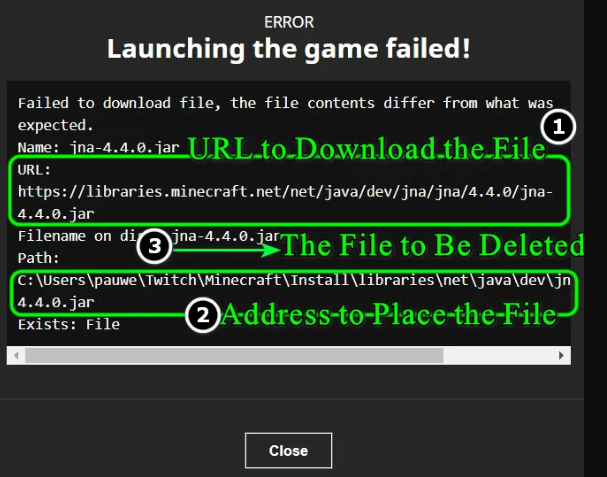
Сподіваюся, це спрацює, але якщо ні, спробуйте розархівувати завантажений файл і розмістити його. За оцінками, це працює для вас, але якщо ні, тоді виконайте наступне потенційне рішення.
Виправлення 10 – Перевстановіть Minecraft
Якщо жодне з перерахованих вище рішень не працює для вас, все, що вам потрібно зробити, це просто видалити попередню встановлену гру Minecraft і повторно встановити її з офіційного сайту.
Нова інсталяція програми запуску гри видалить усі пошкоджені інсталяції програми запуску Minecraft , які могли спричиняти помилку.
Виконайте наведені нижче дії.
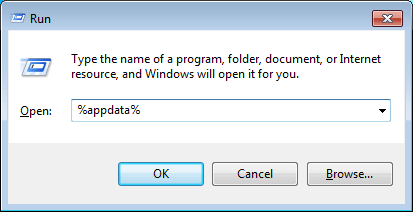
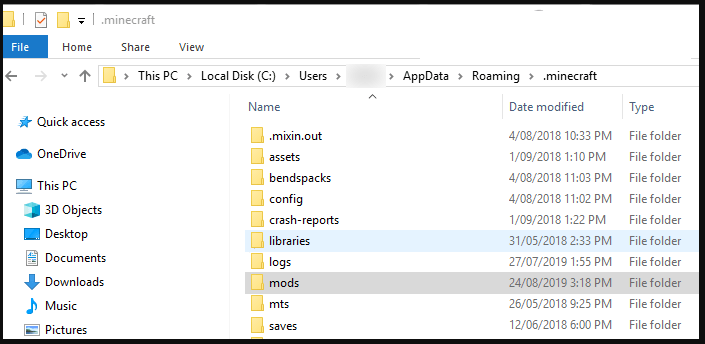
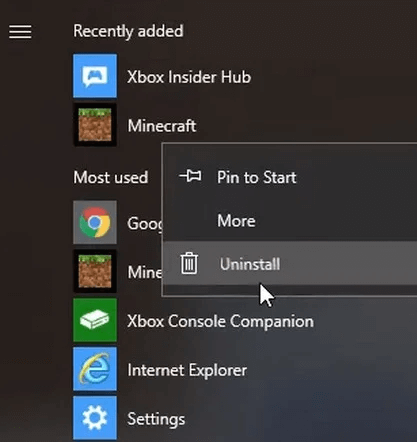
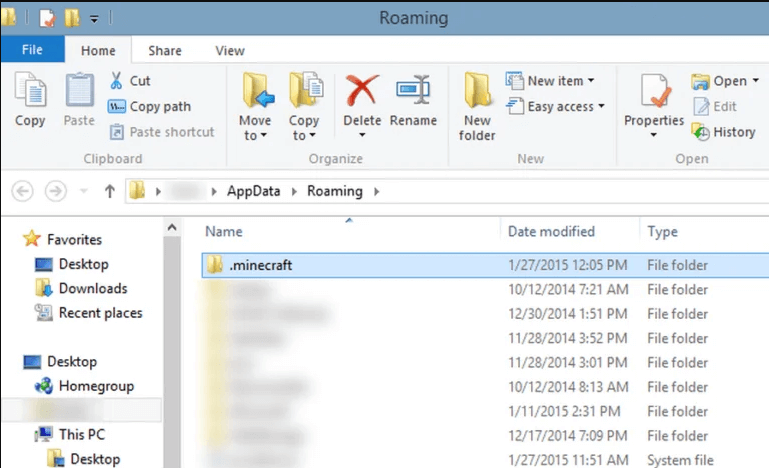
Отже, ось воно, сподіваюся, що запропоновані рішення допоможуть вам виправити помилку «Не вдалося завантажити файл, вміст файлу відрізняється» в Minecraft.
Оптимізуйте ігрову продуктивність на ПК з Windows
Якщо ваша гра гальмує або зависає, оптимізуйте ігрову продуктивність, запустивши Game Booster .
Це прискорює гру за рахунок оптимізації системних ресурсів і пропонує кращий ігровий процес. Мало того, він також усуває поширені проблеми з іграми, як-от затримки та низький FPS.
Отримайте Game Booster, щоб отримати кращу частоту FPS під час гри
Висновок
Отже, це все про помилку «' не вдалося завантажити файл, вміст файлу відрізняється від очікуваного» в Minecraft.
Тут я зробив усе можливе, щоб перерахувати повну інформацію, пов’язану з помилкою Minecraft «не вдалося завантажити файл».
Тепер, коли ви знаєте всі причини, пояснення та рішення, ви можете легко вирішити цю проблему.
Уважно дотримуйтеся наведених рішень, щоб уникнути помилки та завантажити файл на Minecraft.
Я сподіваюся, що рекомендовані рішення швидко повернуть вам насолоду від вашої улюбленої гри – Minecraft.
Удачі..!
Для відкриття файлів .JAR і правильного запуску гри Minecraft покладається на середовище виконання Java. Іноді з Java щось піде не так, і параметри відкриття будуть налаштовані неправильно. Щоб виправити це:
Перейдіть до C:\Users\%username%\Appdata\Roaming\.minecraft.
Клацніть правою кнопкою миші файл із розширенням .JAR і виберіть «Властивості».
Біля пункту «Відкривається за допомогою» натисніть «Змінити».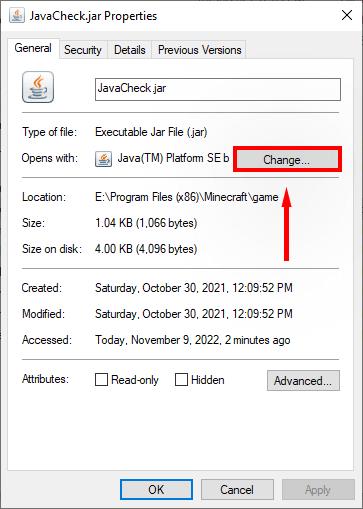
Залежно від вашої версії виберіть Java, Java(™) Platform SE Binary або OpenJDK Platform Binary. Щоб знайти їх, можливо, доведеться вибрати Інші програми.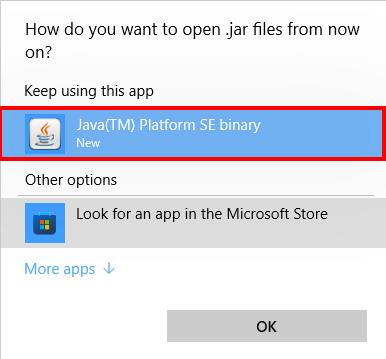
Ще раз перевірте, чи програма запуску може завантажувати файли.
Дізнайтеся, як експортувати нотатки в Apple Notes як PDF на будь-якому пристрої. Це просто та зручно.
Як виправити помилку показу екрана в Google Meet, що робити, якщо ви не ділитеся екраном у Google Meet? Не хвилюйтеся, у вас є багато способів виправити помилку, пов’язану з неможливістю поділитися екраном
Дізнайтеся, як легко налаштувати мобільну точку доступу на ПК з Windows 11, щоб підключати мобільні пристрої до Wi-Fi.
Дізнайтеся, як ефективно використовувати <strong>диспетчер облікових даних</strong> у Windows 11 для керування паролями та обліковими записами.
Якщо ви зіткнулися з помилкою 1726 через помилку віддаленого виклику процедури в команді DISM, спробуйте обійти її, щоб вирішити її та працювати з легкістю.
Дізнайтеся, як увімкнути просторовий звук у Windows 11 за допомогою нашого покрокового посібника. Активуйте 3D-аудіо з легкістю!
Отримання повідомлення про помилку друку у вашій системі Windows 10, тоді дотримуйтеся виправлень, наведених у статті, і налаштуйте свій принтер на правильний шлях…
Ви можете легко повернутися до своїх зустрічей, якщо запишете їх. Ось як записати та відтворити запис Microsoft Teams для наступної зустрічі.
Коли ви відкриваєте файл або клацаєте посилання, ваш пристрій Android вибирає програму за умовчанням, щоб відкрити його. Ви можете скинути стандартні програми на Android за допомогою цього посібника.
ВИПРАВЛЕНО: помилка сертифіката Entitlement.diagnostics.office.com



![[ВИПРАВЛЕНО] Помилка 1726: Помилка виклику віддаленої процедури в Windows 10/8.1/8 [ВИПРАВЛЕНО] Помилка 1726: Помилка виклику віддаленої процедури в Windows 10/8.1/8](https://img2.luckytemplates.com/resources1/images2/image-3227-0408150324569.png)
![Як увімкнути просторовий звук у Windows 11? [3 способи] Як увімкнути просторовий звук у Windows 11? [3 способи]](https://img2.luckytemplates.com/resources1/c42/image-171-1001202747603.png)
![[100% вирішено] Як виправити повідомлення «Помилка друку» у Windows 10? [100% вирішено] Як виправити повідомлення «Помилка друку» у Windows 10?](https://img2.luckytemplates.com/resources1/images2/image-9322-0408150406327.png)


